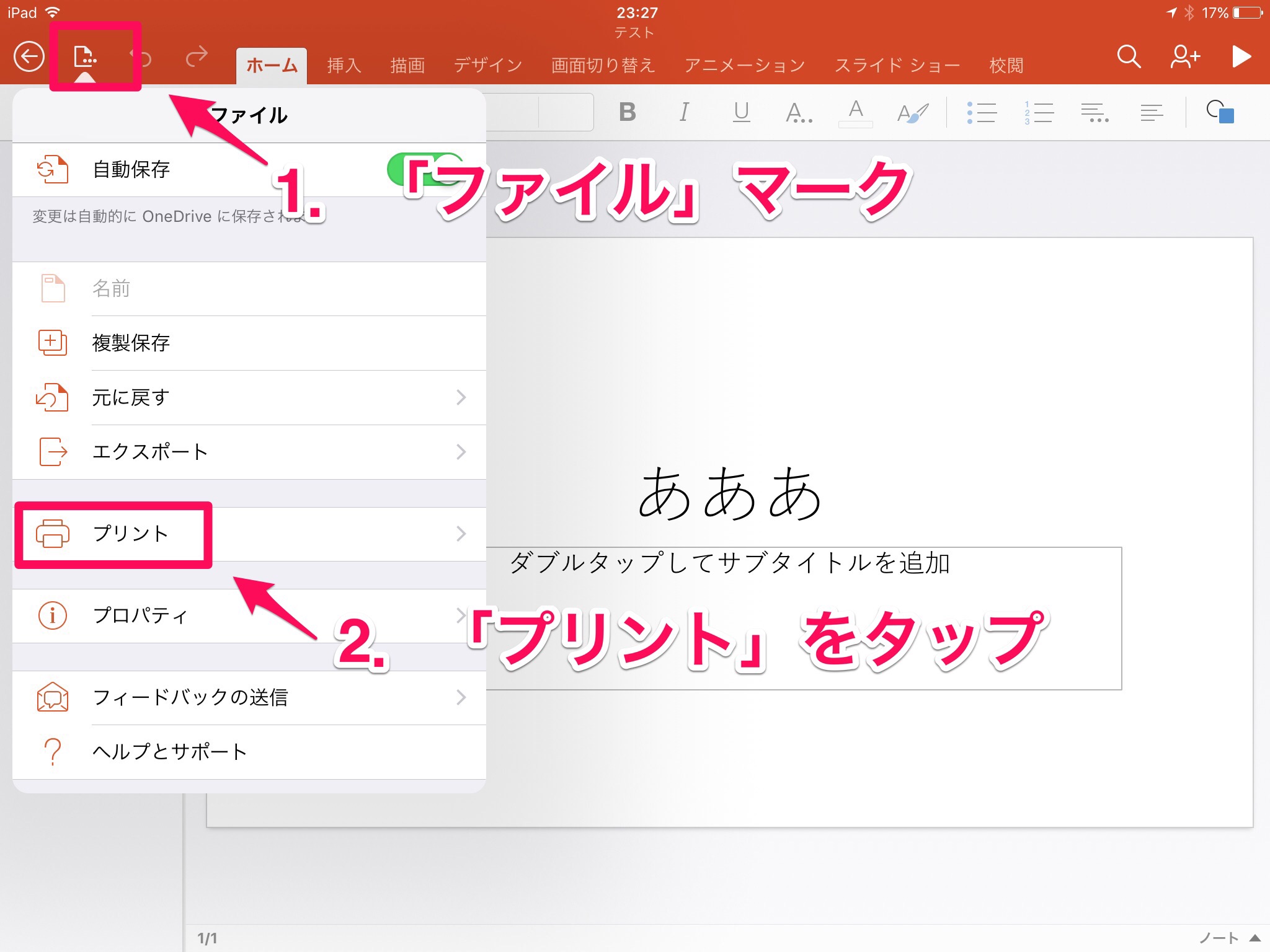PowerPoint(パワポ)をPDFに変換してFacebookメッセンジャーで送る方法
こんにちは、中川です。
コミュニティメンバーさんからPowerPointについてのご質問です。
っとの事。
以前、PowerPointの共有方法は記事にした事があるのですが、PDFファイルを添付して送信したい。という要望でしたので、ちょいと試してみました。
っというわけで、いってみよー!
Microsoft PowerPoint 1.30
分類: 仕事効率化
価格: 無料 (Microsoft Corporation)
Messenger 107.0
分類: ソーシャルネットワーキング,仕事効率化
価格: 無料 (Facebook, Inc.)
プリント→「別のアプリで開く」でPDF変換される
まずはPowerPointのPDF変換ですよね。
でも、これ、わかりにくいんです。
だって。。。「プリント」をするんです。
左上の「ファイル」マーク→「プリント」をタップ
そうすると、「別のアプリで開く」というのが出ます。
ここで、「Messenger」があるんですね。
わかりにくいんですが、、、
PDF変換とMessengerへのファイル添付を同時にしてくれるんです^^
Messengerが立ち上がるので、送信したい相手にチェックを入れて、「送信」をタップすればOK。
PowerPointの枚数が多いと送れません
ただし、PowerPointの枚数が多いと送れません。
つまりファイルサイズが大きくなると送信できませんでした。
20枚程度のPowerPoint資料ですと、パソコンの方は受け取れたみたいですが、スマホの人がダメでしたね(汗
その場合は、ファイル添付ではなくクラウドに保存しておいて、共有リンクのURLを送る方が確実ですね^^
次回は、その辺も解説しようと思います( ̄^ ̄)ゞ
Microsoft PowerPoint 1.30
分類: 仕事効率化
価格: 無料 (Microsoft Corporation)
Messenger 107.0
分類: ソーシャルネットワーキング,仕事効率化
価格: 無料 (Facebook, Inc.)